به گزارش خبرساز ایران، اخیرا اتفاقات زیادی درمورد فیسبوک افتاده که پیگیری آن دشوار است. از زمانی که فرانسیس هاگن، دانشمند داده سابق این شرکت، هزاران سند (که اکنون به عنوان The Facebook Papers شناخته میشوند) را عمومی و در یک کمیته فرعی سنا در ابتدای اکتبر سخنرانی کرد، جهان بیشتر و بیشتر از کارهای داخلی این پلتفرم مطلع شد.
اینها شامل شکست در مدیریت سخنان نفرت انگیز و اطلاعات نادرست، وجود تحقیقات داخلی در مورد تاثیر منفی اینستاگرام متعلق به فیسبوک بر نوجوانان و به ویژه دختران و کوتاهی مدیران در انجام اقدامات لازم در این باره و حتی عدم اطمینان در مورد اندازه واقعی است.
پایگاه کاربر پلتفرم و مجموعهای از اسناد میتواند بعدا حتی موارد بیشتری از این پلتفرم را فاش کند، چیزی که بدون شک بدترین بحرانی است که این شرکت در تاریخ ۱۷ ساله خود با آن مواجه شده است.
اگر این یافتهها صبر شما را به پایان رسانده اند و تصمیم گرفتهاید دیگر عضوی از جامعه این شرکت نباشید، همه پلتفرمهای فیسبوک مراحل آسانی برای پشتیبانگیری از دادههای شما و حذف آنها دارند.
چگونه فیس بوک را حذف کنیم؟
حسابهای فیسبوک و مسنجر شما یکی هستند. بنابراین حذف یکی روی دیگری تاثیر میگذارد. این اتفاق با واتساپ یا اینستاگرام یا هر برنامه دیگری که از حساب فیسبوک خود برای ورود به آن استفاده کردهاید، رخ نمیدهد؛ اما قبل از این که بخواهید برق را بکشید، ممکن است بخواهید تمام دادههایی را که در طول سالها روی پلتفرم جمعآوری کردهاید، ذخیره کنید.
ابتدا مرورگر وب دلخواه خود را باز کرده و به صفحه فیسبوک خود بروید، سپس روی فلش رو به پایین کنار عکس نمایه خود در گوشه سمت راست بالای صفحه کلیک کنید، به تنظیمات و حریم خصوصی و سپس تنظیمات بروید. از منوی نوار کناری سمت چپ، Your Facebook Information را انتخاب کنید.
در این جا میتوانید نسخهای از دادههای خود را مشاهده کنید، در ادامه روی دسترسی به اطلاعات خود کلیک کرده و آن را به پلتفرم دیگری منتقل کنید، در مرحله بعد روی Transfer a Copy of Your Information کلیک کرده یا اطلاعات خود را دانلود کنید.
برای انجام آخرین مورد از آن گزینهها، روی پیوند View در کنار آن کلیک کنید. این به شما امکان میدهد هر چیزی را که از زمان باز کردن حساب خود در فیسبوک پست کردهاید، به علاوه تمام اطلاعاتی که شرکت در مورد شما دارد، ذخیره کنید. برای مثال، اگر فقط چند سال گذشته را میخواهید، میتوانید محدوده تاریخ و همچنین نوع خاصی از اطلاعاتی را که میخواهید ذخیره کنید، از مکالمات مسنجر گرفته تا پستها، نظرسنجیها، مکانها و رویدادها انتخاب کنید.
این لیست طولانی از آیتمها به طور پیش فرض کاملا انتخاب شده است، اما میتوانید با کلیک کردن روی کادرهای سمت راست، مواردی را که میخواهید حفظ شوند، انتخاب کنید.

هنگامی که تصمیم گرفتید از چه چیزی میخواهید نسخه پشتیبان تهیه کنید، یک فرمت فایل (HTML یا JSON – اگر میخواهید دادههای خود را به جای دیگری منتقل کنید بهتر است) انتخاب کنید و روی ایجاد فایل کلیک کنید.
فیسبوک اطلاعات زیادی در مورد شما دارد، بنابراین این فورا انجام نخواهد شد، ممکن است چندین روز طول بکشد تا فایل یا فایلها برای دانلود در دسترس شما قرار گیرند؛ با این حال، پس از انجام این کار، فیسبوک از طریق ایمیل به شما اطلاع میدهد که دادههای شما برای ذخیره کردن آماده هستند. این یک موضوع حساس به زمان است، بنابراین فیسبوک آنها را فقط چند روز قبل از حذفشان در دسترس شما قرار میدهد. اگر پنجره دانلود روی شما بسته شد، باید دوباره شروع کنید.
وقتی همه چیزهایی را که میخواهید با خود داشته باشید، به طور ایمن در هارد دیسک ذخیره کردهاید، میتوانید حذف حساب خود را تمام کنید. بازگشت به منوی Your Facebook Information، به پایین بروید تا Deactivation و Delete را پیدا کنید که دقیقاً دو گزینهای هستند که در این جا دارید.
غیر فعال کردن به این معنی است که میتوانید به طور موقت حساب خود را حذف کنید که شامل نام، تصاویر و بسیاری از مواردی که به اشتراک گذاشتهاید، میشود؛ اما همچنان میتوانید از مسنجر استفاده کنید. هر زمان که بخواهید میتوانید این کار را لغو کنید؛ از طرف دیگر، میتوانید حذف دائمی فیسبوک را انتخاب کنید. شما نمیتوانید به این انتخاب برگردید و پس از انجام آن، تمام دادههای شما در اینترنت از بین میرود. روی حباب کنار گزینه دلخواه خود کلیک کنید، سپس Continue را بزنید. فیسبوک قبل از این که همه چیز را ناپدید کند یک بار دیگر رمز عبور شما را میخواهد.
چگونه حساب اینستاگرام خود را حذف کنیم؟
فرآیند تهیه نسخه پشتیبان از اطلاعات و حذف حساب کاربری در اینستاگرام تقریبا مشابه است. در تلفن همراه، به تنظیمات، امنیت و سپس دانلود داده بروید. در وب، به تنظیمات، حریم خصوصی و امنیت بروید و سپس در زیر دانلود داده درخواست دانلود کنید.
همان طور که در فیسبوک، باید از پلتفرم بخواهید که اطلاعات شما را در یک یا چند فایل دسته بندی کند تا بتوانید بعدا همه چیز را بارگیری کنید، در اینستاگرام هم مشابه است که به گفته اینستاگرام، این فرآیند ممکن است تا ۴۸ ساعت طول بکشد. اگر این فرآیند را در وب انجام میدهید، میتوانید قالبی را که میخواهید دادههایتان در آن قرار گیرند (HTML یا JSON) انتخاب کنید. وقتی فایل آماده شد، اینستاگرام لینکی را برای شما ایمیل میکند که به مدت چهار روز قابل استفاده خواهد بود.

متاسفانه، غیرفعال کردن موقت یا حذف دائم اکانت اینستاگرام به سادگی فیسبوک نیست. اگر هنوز مطمئن نیستید که میخواهید وجود خود را به طور کامل از «Gram» حذف کنید، از یک مرورگر وب وارد حساب کاربری خود شوید، به تنظیمات بروید و سپس ویرایش نمایه را به پایین اسکرول کنید و پیوندی (نه دکمه ای) را پیدا خواهید کرد که به عنوان خوانده شده موقتا اکانت من را غیرفعال کنید تا این کار را انجام دهید. پلتفرم دلیل و رمز عبور شما را میخواهد. هنگامی که آن را تهیه کردید، از سیستم خارج شده و حساب شما غیرفعال میشود تا زمانی که دوباره وارد شوید.
حذف حساب شما حتی پیچیدهتر است، زیرا تنها راه برای انجام این کار رفتن به صفحه وب است که ظاهرا از زمانی که اینستاگرام برند خود را در سال ۲۰۱۶ تغییر داده، حتی به روز نشده است. اگر قبلا وارد شده اید، اینستاگرام از شما میپرسد. شما به این دلیل که دارید حساب خود را حذف میکنید، باز هم نیازی به ارائه آن ندارید. با وارد کردن رمز عبور خود را به پایان برسانید.
چگونه حساب واتساپ خود را حذف کنیم؟
واتساپ دارای دو مجموعه داده است که میتوانید از آنها نسخه پشتیبان تهیه کنید: تاریخچه چت و اطلاعات حسابتان.
برای ذخیره همه پیامهای خود از جمله فایلهایی که با مخاطبین خود به اشتراک گذاشتهاید، به تنظیمات و سپس به پشتیبانگیری از چت و گپ در تلفن همراه بروید. در آن جا، تنظیمات پشتیبانگیری برای دستگاه خود Google Drive برای تلفنهای اندروید، iCloud برای دستگاههای iOS را میبینید و میتوانید تعداد دفعات ذخیره پیامهای شما در فضای ابری را تغییر دهید. اگر میخواهید به صورت دستی از اطلاعات خود نسخه پشتیبان تهیه کنید، روی دکمه BACK UP ضربه بزنید. اگر بعدها نظر خود را در مورد حذف واتساپ تغییر دهید، میتوانید تاریخچه چت خود را به راحتی بازیابی کنید.

برای ذخیره اطلاعات حساب خود، باید آن را درخواست کنید. در تنظیمات، به حساب و سپس درخواست اطلاعات حساب بروید. در آن جا روی Send request ضربه بزنید. همانند فیسبوک و اینستاگرام، باید حدود ۴۸ تا ۷۲ ساعت منتظر بمانید تا واتساپ دادههای شما را جمع کند. وقتی آماده شد، یک پیام خودکار با یک پیوند دریافت خواهید کرد که زمان محدودی برای استفاده از آن خواهید داشت. در این مورد، به جای چند روز، چند هفته طول میکشد.
در نهایت به Account و سپس Delete my account بروید. شماره تلفن ثبت شده خود را وارد کرده و DELETE MY ACCOUNT را بزنید. این کار کل تاریخچه چت شما را حذف کرده و شما را از تمام گروههای واتساپ حذف میکند، نسخه پشتیبان چت Google Drive شما و همچنین ارتباط نهایی شما با فیسبوک را از بین میبرد.

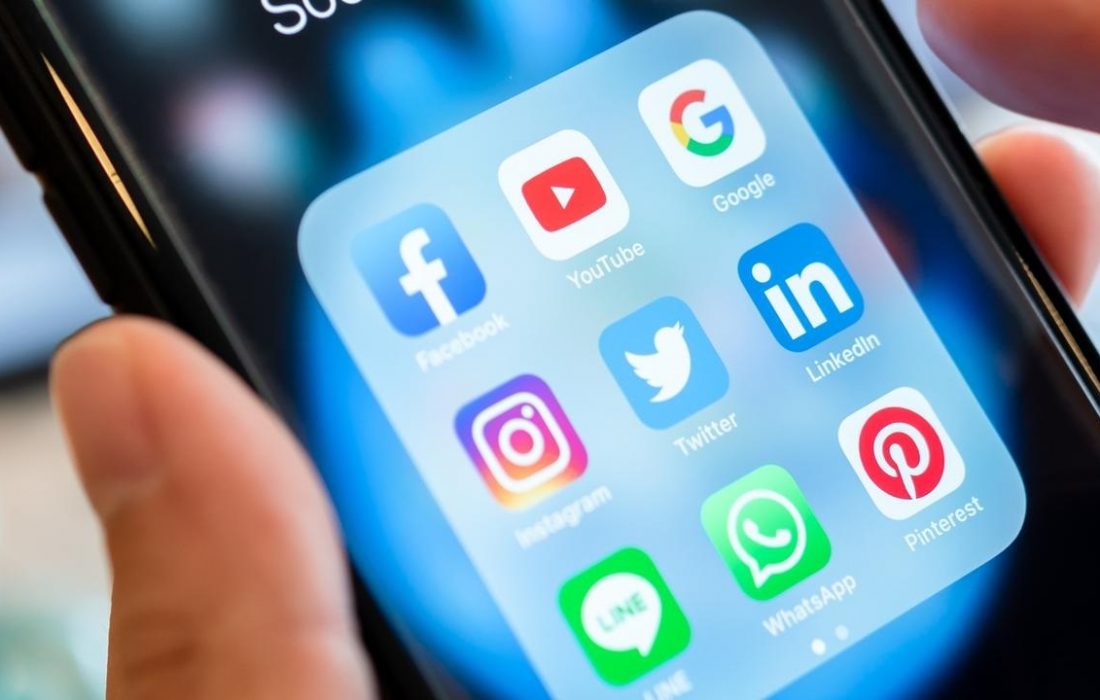






ثبت دیدگاه